Windows 10'u Fabrika Ayarlarına Sıfırlama
Bilinmesi gereken
- Windows 10'u fabrika ayarlarına sıfırlamadan önce önemli bilgileri yedeklediğinizden emin olun.
- Git: Windows Ayarlar > Güncelleme ve Güvenlik. İçinde Kurtarma bölüm, seçin Başlamak ve ekrandaki talimatları izleyin.
Bu makale, en önemli bilgilerinizin tümünün korunmasını sağlarken Windows 10'u nasıl güvenli bir şekilde fabrika ayarlarına sıfırlayacağınızı ele alacaktır.
Windows 10'u Sıfırlamadan Önce
Bilgisayarınızda herhangi bir büyük fabrika sıfırlaması veya biçimlendirme işlemi gerçekleştirmeden önce, en önemli bilgilerinizi yedeklemeniz önemlidir. Bazı sıfırlama işlevleri, belirli belgeleri kaydeder ve bu, verilerinizin daha hızlı geri yüklenmesini sağlayabilir. Yine de, yanlış seçeneği belirlediğiniz veya verilerinizi doğru klasöre koymadığınız için her şeyi kaybetme riskini almaya değmez.
En önemli bilgilerinizin güvende olduğundan emin olmak için hepsini bir Harici Sürücü veya Windows 10'u sıfırlamadan önce bulut depolama hizmeti.
Windows 10'da Bir Bilgisayarı Fabrika Ayarlarına Sıfırlama
Windows 10'un fabrika ayarlarına sıfırlanması, işlemcinizin, belleğinizin ve depolama sürücünüzün hızına bağlı olarak biraz zaman alabilir, ancak başlatma işlemi hızlı ve kolaydır. Sadece şu adımları izleyin:
-
düğmesine basarak Windows 10 Ayarlar Menüsünü açın. Windows Tuşu+I. Alternatif olarak, arayın Ayarlar Windows 10 arama çubuğunda ve ilgili sonucu seçin.
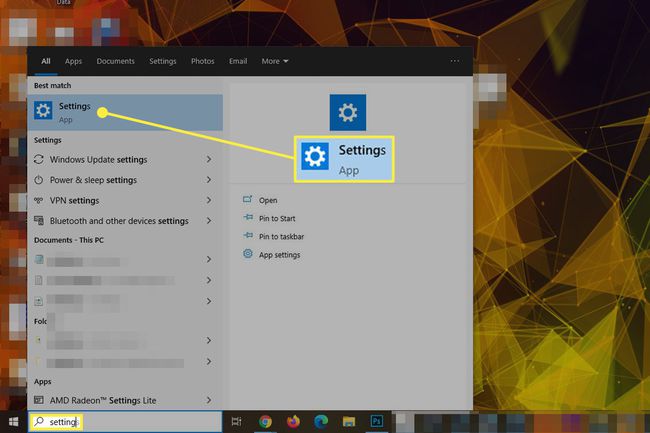
-
Seçme Güncelleme ve Güvenlik menünün alt kısmında.
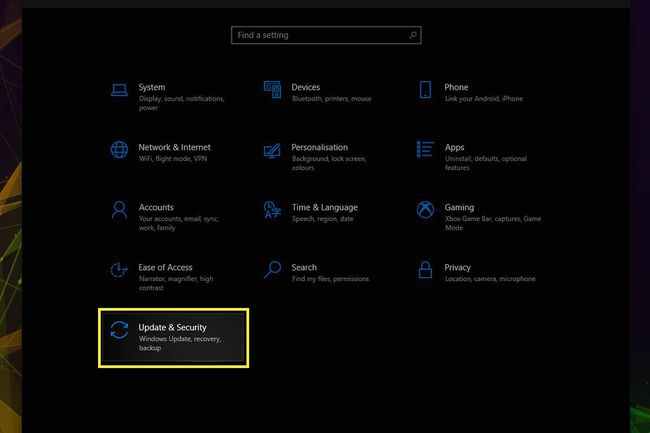
-
Seçme Kurtarma soldaki menüde.
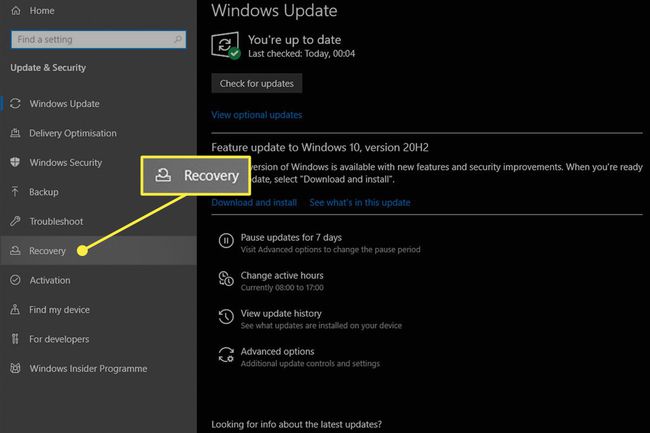
-
Başlığın altında Bu bilgisayarı sıfırla, seçin Başlamak buton.

-
İki seçenek elde edeceksiniz. dosyalarımı sakla yalnızca yüklü tüm programları ve ayarları kaldırır, ancak tüm kişisel dosyaları korur. Çok sayıda özel dosyanız varsa ve sıfırlamadan sonra bunların olmasını istiyorsanız, bu seçeneği seçin. İkinci seçenek, Her Şeyi Kaldır, Windows'u yeniden yüklemeden önce sürücüyü tamamen temizleyecektir. Bu seçeneği yalnızca sürücüde kaydetmek istediğiniz herhangi bir şey yoksa veya temiz bir kurulumdan sonra kendiniz geri yüklemekten memnunsanız seçin.
Dizüstü bilgisayarınızı veya bilgisayarınızı geri dönüştürmek, satmak veya başka birine vermek için bilgisayarınızı sıfırlıyorsanız, üçüncü bir tarafın verilerinizi kurtaramamasını sağlayan ikinci seçeneği seçmeniz çok önemlidir.

-
İşletim sistemini yeniden yüklemek için yerel bir Windows 10 ISO'su kullanmak mı yoksa onu buluttan mı indirmek istediğinizi seçin.
Buluttan indirme, ek 4 GB depolama alanı gerektirir.
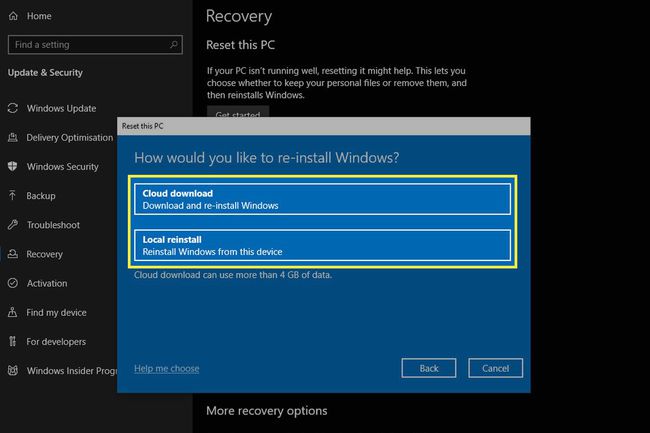
-
Seçiminizden memnunsanız, seçin Sonraki.

-
Şimdiye kadarki tüm seçimlerinizi gözden geçirin ve her şey yolunda görünüyorsa, Sıfırla fabrika ayarlarına sıfırlama işlemini başlatmak için
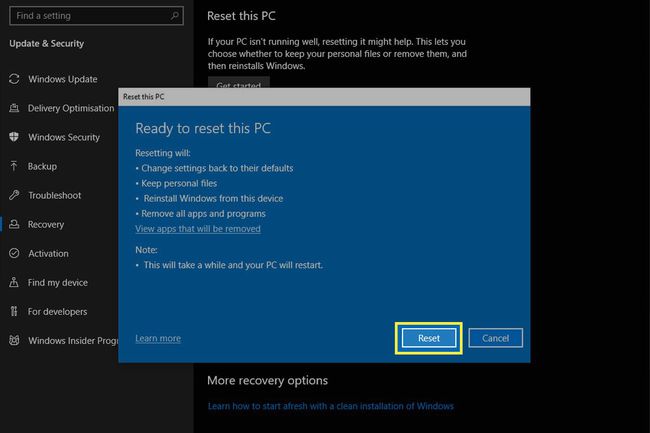
Ardından bilgisayarınız yeniden başlatılacak ve verileri kaldırmaya ve Windows 10'u sıfırdan yeniden yüklemeye başlayacaktır. Tüm süreç bir saat kadar sürebilir, bu yüzden beklemeye hazır olun.
Tamamlandığında, masaüstünüzde fabrika ayarlarına sıfırlama işleminin silinen her şeyi ayrıntılandıracak tek veya bir grup HTML dosyası bulacağınız Windows'ta tekrar oturum açabileceksiniz. Bu, daha sonra kendinizi yeniden yüklemek için neye ihtiyacınız olduğunu hatırlamanızı kolaylaştırabilir.
Fabrika Ayarlarına Sıfırlama Neleri Düzeltebilir?
Pencereleri bir önceki duruma sıfırlamanın birçok yolu vardır. sistem geri yükleme temiz bir biçime dönüştürün, ancak fabrika ayarlarına sıfırlama, diğer yöntemlerden daha hızlı ve daha kolay olduğu için pratik bir seçenektir.
Bilgisayarınızda temizleyemediğiniz zararlı hatalar veya hatalar varsa veya özellikle kötü bir sorunla uğraşıyorsanız, kötü amaçlı yazılım bulaşması, fabrika ayarlarına sıfırlama, evi temizlemenin ve sıfırdan başlamanın harika bir yolu olabilir.
Fabrika ayarlarına sıfırlama, uzun yıllar kullandıktan sonra bilgisayarınız yavaşlarsa yeniden hızlandırmanın harika bir yoludur. Her zaman önce denemeye değer yükseltmeye karar vermek, çünkü eski sisteminizi hemen değiştirmek yerine yenileyerek kendinize çok para kazandırabilirsiniz.
Acer dizüstü bilgisayarınız var mı? İşte nasıl yapılır Acer dizüstü bilgisayarı fabrika ayarlarına sıfırlama. Ayrıca hakkında eksiksiz talimatlarımız var Lenovo dizüstü bilgisayarı sıfırlama ve Toshiba dizüstü bilgisayarı sıfırlama.
